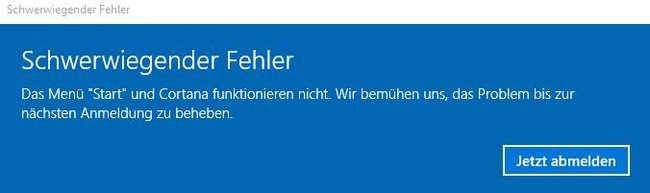Windows 10 gibt seit Kurzem bei zahlreichen Benutzern die Meldung „Schwerwiegender Fehler: Das Menü Start und Cortana funktionieren nicht“ aus. Hier zeigen wir euch, wie ihr den Fehler schnell und problemlos behebt.
Video: Probleme mit Windows 10? So kannst du sie beheben!
Windows 10 - Schwerwiegender Fehler: Das Menü Start und Cortana funktionieren nicht
In den letzten Tagen häufen sich im Internet Berichte von Nutzern, die Probleme beim Starten von Windows 10 haben. Anstatt Hochzufahren erscheint die folgende Meldung:
„Schwerwiegender Fehler - Das Menü Start und Cortana funktioniert nicht. Wir bemühen uns, das Problem bis zur nächsten Anmeldung zu beheben.“
Problem: Wenn man auf den Button „Jetzt abmelden“ klickt, um den Rechner neu zu starten, taucht der Fehler beim nächsten Start wieder auf. In diesem Artikel zeigen wir euch, wie ihr den Fehler behebt und Windows 10 wieder zum Laufen bringt. Lest außerdem, was ihr machen könnt, wenn sich Windows 10 nicht aktivieren lässt.
So behebt ihr den Fehler
Trotz des bedrohlichen Namens lässt sich der schwerwiegende Fehler in Windows 10 recht einfach beheben. Ihr müsst das Betriebssystem nur veranlassen, vollständig herunterzufahren und anschließend neu zu starten. So geht's:
- Wenn die Fehlermeldung auftaucht, drückt ihr die Tastenkombination Strg + Alt + Entf - damit gelangt ihr zum Sperrbildschirm.
- Unten rechts seht ihr jetzt den Power-Button - klickt einmal darauf und ihr seht folgende Wahlmöglichkeiten: Energie sparen, Herunterfahren, Neu Starten.
- Haltet jetzt die Shift-Taste gedrückt, während ihr auf Herunterfahren klickt.
- Der Rechner fährt jetzt komplett herunter - fahrt ihn anschließend wieder hoch und die Fehlermeldung ist verschwunden.
Der Trick bei dieser Methode besteht darin, dass ihr Windows 10 damit vollständig herunterfahrt. Im Normalfall verwendet Windows stattdessen 10 den sogenannten Hybrid-Modus: Dabei werden Systeminformationen in der Datei hiberfil.sys gespeichert, so dass sie beim nächsten Systemstart direkt zu Verfügung stehen. Das ist wesentlich schneller, führt aber dazu, dass ein etwaiger Fehler im Systemcache verbleibt und beim nächsten Start einfach reproduziert wird. Weitere Informationen zu dem Thema findet ihr in diesem Artikel: Windows 10 herunterfahren: So geht’s schneller.
Wieso kommt es zu dem Fehler?
Bislang ist noch nicht genau klar, wieso es zu der Fehlermeldung kommt. Nutzer, die mehrere Accounts an ihrem Rechner verwenden, berichten aber, dass das Problem nicht allgemein, sondern nur beim Login mit bestimmten Accounts auftritt. Daher ist zu vermuten, dass der „schwerwiegende Fehler“ nicht aufgrund einer fehlerhaften Installation auftritt. Wahrscheinlicher ist, dass Windows beim Start des Betriebssystems versucht, das Microsoft-Konto des Benutzers zu synchronisieren und es hierbei zu Problemen kommt. Microsoft selbst hat sich noch nicht zu der Fehlermeldung geäußert oder eine „offizielle“ Lösung bereitgestellt. Sobald sich das ändert, werden wir euch an dieser Stelle darüber informieren. Bei uns lest ihr auch, wie ihr Windows 10 ohne Microsoft-Konto installieren und ein Microsoft-Konto in ein lokales Konto ändern könnt.
Bildquellen: Screenshots
Hat dir der Beitrag gefallen? Folge uns auf WhatsApp und Google News und verpasse keine Neuigkeit rund um Technik, Games und Entertainment.